Поддерживаемая платформа: Windows®, Linux®, Mac
В этом примере показано, как создать общую библиотеку на C с помощью MATLAB® функция. Затем можно передать сгенерированный пакет разработчику, который отвечает за его интеграцию в приложение. Целевая система не требует лицензионной копии MATLAB.
В MATLAB исследуйте код MATLAB, который вы хотите упаковать. В данном примере откройте addmatrix.m, multiplymatrix.m, и eigmatrix.m расположен в matlabroot\ extern\examples\compilersdk\c _ cpp\matrix
В командной строке MATLAB введите addmatrix([1 4 7; 2 5 8; 3 6 9], [1 4 7; 2 5 8; 3 6 9]).
Выходные выходы:
ans =
2 8 14
4 10 16
6 12 18В командной строке MATLAB введите multiplymatrix([1 4 7; 2 5 8; 3 6 9], [1 4 7; 2 5 8; 3 6 9]).
Выходные выходы:
ans =
30 66 102
36 81 126
42 96 150В командной строке MATLAB введите eigmatrix([1 4 7; 2 5 8; 3 6 9]).
Выходные выходы:
ans = 16.1168 -1.1168 -0.0000
На вкладке MATLAB Apps, в крайнем правом углу Apps раздела, щелкните стреле. В Application Deployment нажмите Library Compiler. В MATLAB Compiler окне проекта нажмите C Shared Library.
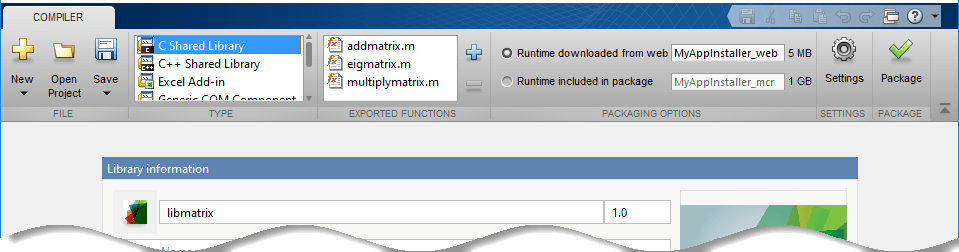
Также можно открыть приложение Library Compiler, введя libraryCompiler в подсказку MATLAB.
В Library Compiler окне проекта приложения укажите файлы приложения MATLAB, которые вы хотите развернуть.
В Exported Functions разделе панели инструментов нажмите.![]()
В Add Files окне перейдите к папке примера и выберите функцию, которую вы хотите упаковать. Нажмите Open.
Функция добавляется в список экспортированных файлов функции. Повторите этот шаг, чтобы упаковать несколько файлов в одно и то же приложение.
Добавьте все три функции в список основных файлов.
В Packaging Options разделе панели инструментов решите, включать ли инсталлятор MATLAB Runtime в сгенерированное приложение, выбрав один из опций:
Runtime downloaded from web - сгенерируйте инсталлятор, который загружает MATLAB Runtime и устанавливает его вместе с развернутым приложением MATLAB. Можно задать имя файла установщика.
Runtime included in package - Сгенерируйте приложение, которое включает в себя инсталлятор MATLAB Runtime. Можно задать имя файла установщика.
Примечание
При первом выборе этой опции выводится запрос на загрузку программы установки MATLAB Runtime.
В поле Library Name переименуйте пакетную общую библиотеку как libmatrix. То же имя следует и за реализацией общей библиотеки.
Можно настроить инсталлятор, настроить приложение и добавить дополнительные сведения о приложении следующим образом:
Library information - информация о развернутом приложении. Также можно настроить внешний вид приложения, изменив значок приложения и заставку. Сгенерированный инсталлятор использует эти сведения для заполнения установленных метаданных приложения. См. раздел Настройка установщика.
Additional installer options - путь установки по умолчанию для сгенерированного установщика и выбора пользовательского логотипа. См. раздел «Изменение пути установки».
Files required for your library to run - дополнительные файлы, необходимые для запуска сгенерированного приложения. Эти файлы включены в созданную программу установки приложения. См. «Управление необходимыми файлами в проекте компилятора».
Files installed for your end user - файлы, установленные вместе с вашим приложением.
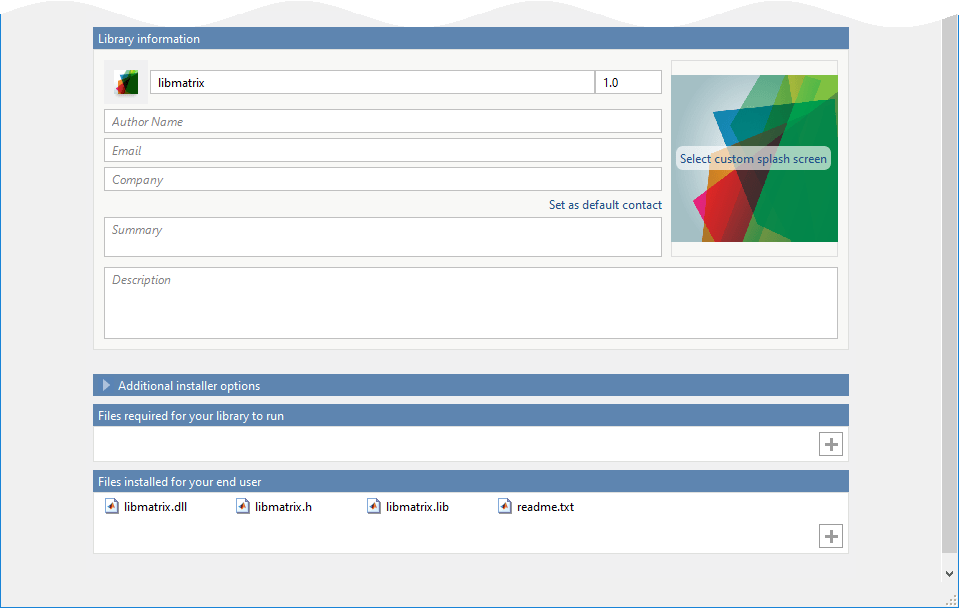
Чтобы сгенерировать упакованное приложение, нажмите Package.
В диалоговом окне «Сохранение проекта» укажите местоположение для сохранения проекта.
В диалоговом окне Package проверьте, что выбран Open output folder when process completes.
Когда упаковочный процесс будет завершен, исследуйте сгенерированный выход.
В расположении целевой папки генерируются три папки: for_redistribution, for_redistribution_files_only, и for_testing.
Для получения дополнительной информации о файлах, сгенерированных в этих папках, смотрите Файлы, сгенерированные После Упаковки Функций MATLAB.
PackagingLog.txt - Файл журнала, сгенерированный MATLAB Compiler™.
deploytool | libraryCompiler | mcc